电脑怎么连接上网 电脑怎样拨号上网设置
时间:2024-02-28 来源:互联网 浏览量:
如今电脑已经成为了人们生活中不可或缺的一部分,而与之相伴的便是上网这个无处不在的需求,对于电脑如何连接上网,如何进行拨号上网设置,我们又该如何应对呢?在这个信息化的时代,我们需要掌握一些基本的操作技巧,以便能够顺利地与互联网相连,畅享其中的种种便利。无论是通过有线连接还是无线网络,电脑连接上网已经变得异常简单,只需按照一些简单的步骤进行设置,就能轻松畅游于互联网的世界。在本文中我们将介绍一些关于电脑连接上网和拨号上网设置的基本知识和方法,帮助大家更好地掌握这方面的技能,从而更好地应对日常上网需求。
步骤如下:
1.第一步,大家右击左下角的网络。然后打开网络和internet。如下图所示。
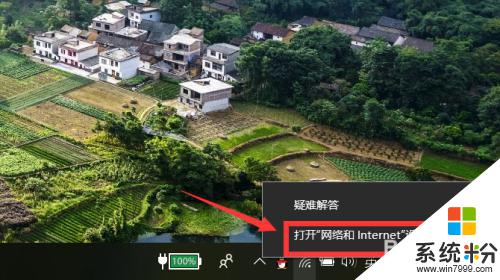
2.第二步,随后选择界面中右侧的网络和共享中心。如下图所示。
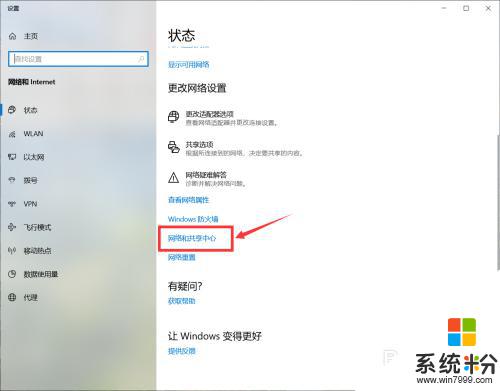
3.第三步,点击设置新的连接或网络的选择。如下图所示。
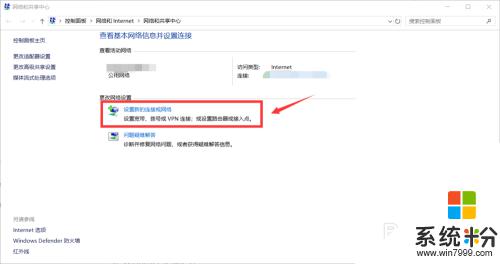
4.第四步,然后点击连接到internet。随后点击下一步。如下图所示。
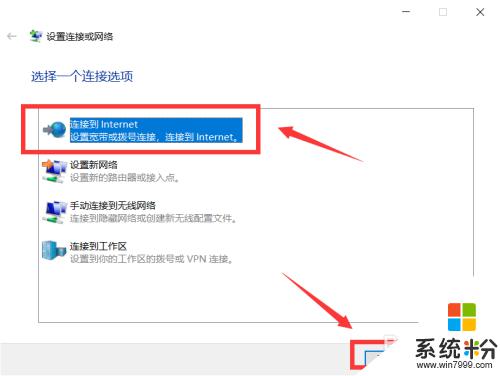
5.第五步,点击设置到新连接。如下图所示。
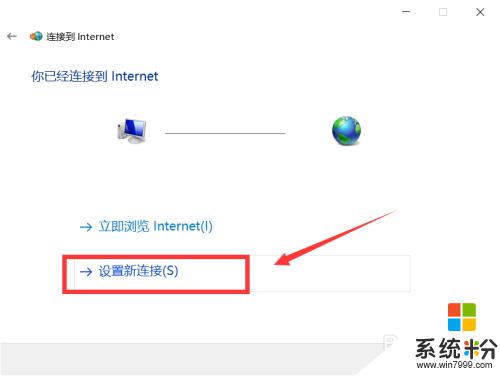
6.第六步,然后点击界面中的宽带选项。如下图所示。
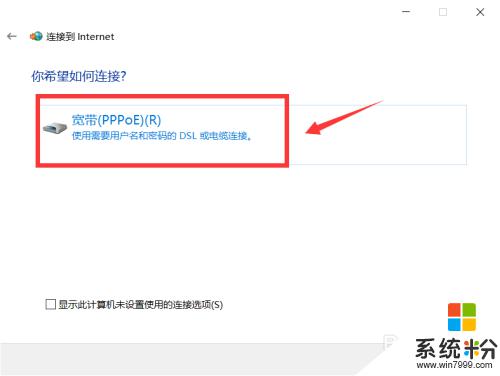
7.第七步,最后大家填入自己的用户名还有密码就可以完成了!如下图所示。
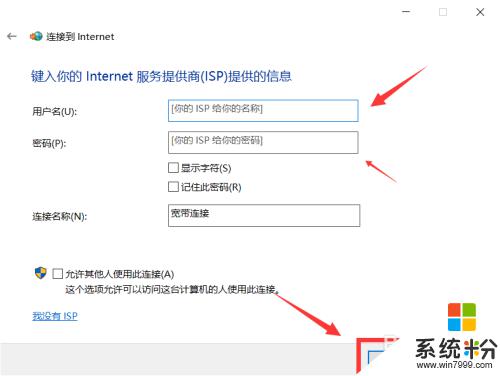
以上就是电脑连接上网的所有步骤,如果还有不清楚的地方,您可以按照小编的方法进行操作,希望对大家有所帮助。
我要分享:
相关教程
- ·电脑宽带拨号连接如何设置 电脑宽带拨号连接怎样设置
- ·wifi信号正常,但电脑无法连接网络 电脑WIFI连接上但无法上网怎么办
- ·电脑网络已连接不可上网怎么解决 电脑WIFI连接上但无法上网的解决方法
- ·解决电信3g拨号无法上网的方法 电信3G拨号无法上网怎么办
- ·怎么快速找到电脑上的pppoe进行宽带拨号连接? 快速找到电脑上的pppoe进行宽带拨号连接怎么办
- ·电脑连得上wifi,但是上不了网 电脑连接wifi后无法上网怎么办
- ·戴尔笔记本怎么设置启动项 Dell电脑如何在Bios中设置启动项
- ·xls日期格式修改 Excel表格中日期格式修改教程
- ·苹果13电源键怎么设置关机 苹果13电源键关机步骤
- ·word表格内自动换行 Word文档表格单元格自动换行设置方法
电脑软件热门教程
- 1 Mac DNS被劫持怎么办?
- 2 电脑打开压缩文件提示不能打开此文件该如何解决 电脑打开压缩文件提示不能打开此文件该怎么解决
- 3 忘记wifi密码怎么办 wifi密码忘记如何解决
- 4电脑硬盘指示灯一直亮怎么办
- 5Win10系统让文件夹提示文件大小信息的方法
- 6Win10 10074没有Aero玻璃毛边效果怎么办,如何开启
- 7怎样在电脑上实现全屏高清连拍? 在电脑上实现全屏高清连拍的方法有哪些?
- 8iPhone浏览器如何清理缓存 iPhone浏览器清理缓存的方法有哪些
- 9Windows8怎样更改计算机描述? Windows8更改计算机描述的方法有哪些?
- 10如何删除桌面的“打开好桌道壁纸”选项 删除桌面的“打开好桌道壁纸”选项的方法
